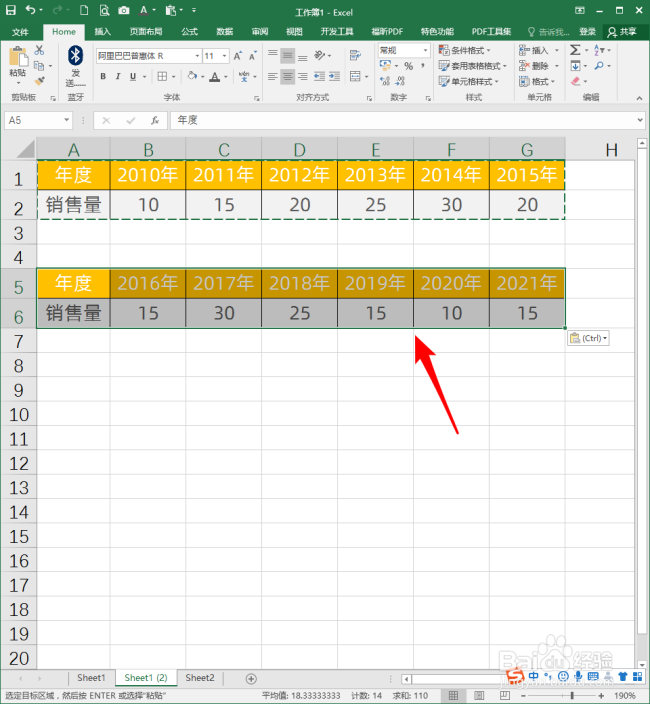1、打开Excel,建立空白工作簿。
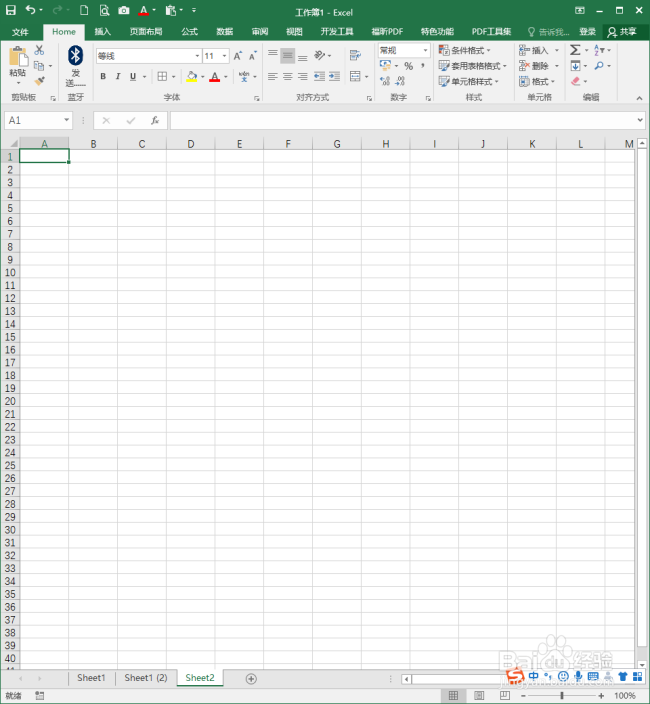
2、在数据表中录入数据。
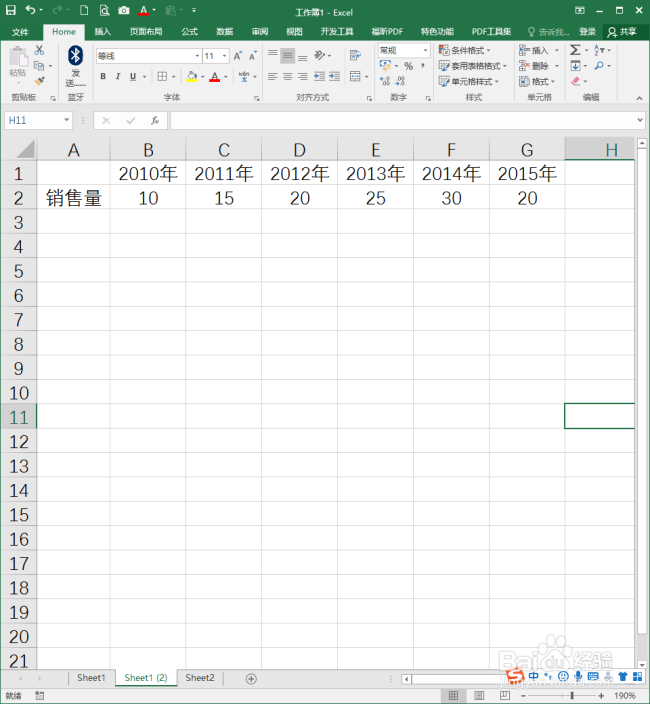
3、给数据设置各种格式,比如字体、字号、字色、填充色、边框等。

4、接着,再录入空白数据表,需要给该数据表也使用上上方数据表的各种格式。

5、则无需再次设置格式,选中上方数据表,执行复制。

6、再选中下方的空白数据表。
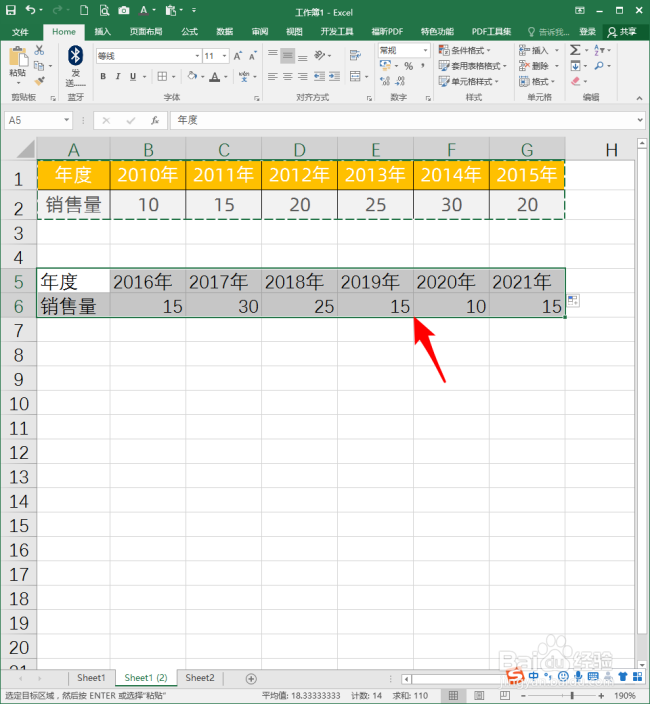
7、点开【粘贴】下方的【选择性粘贴】。
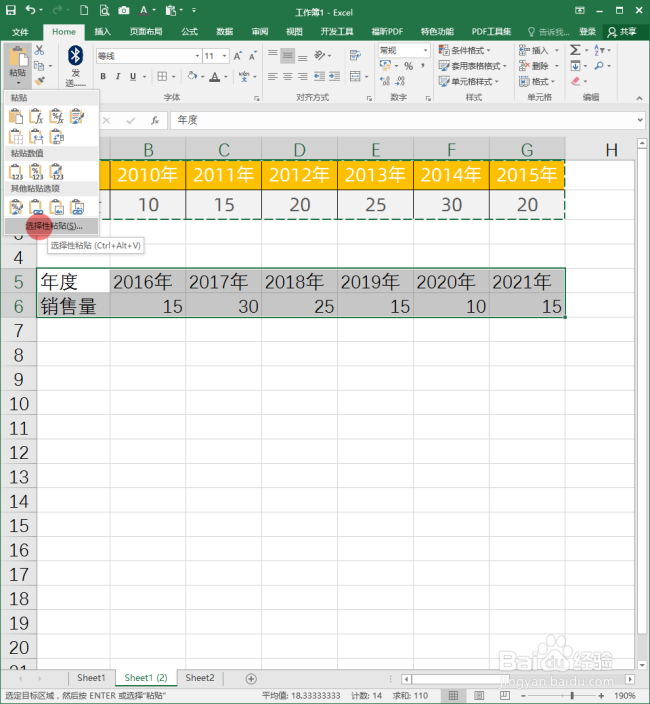
8、然后在打开的【选择性粘贴】设置窗口中,点选【格式】。

9、点击【确定】,则空白数据也应用上了上方表格一模一样的格式。
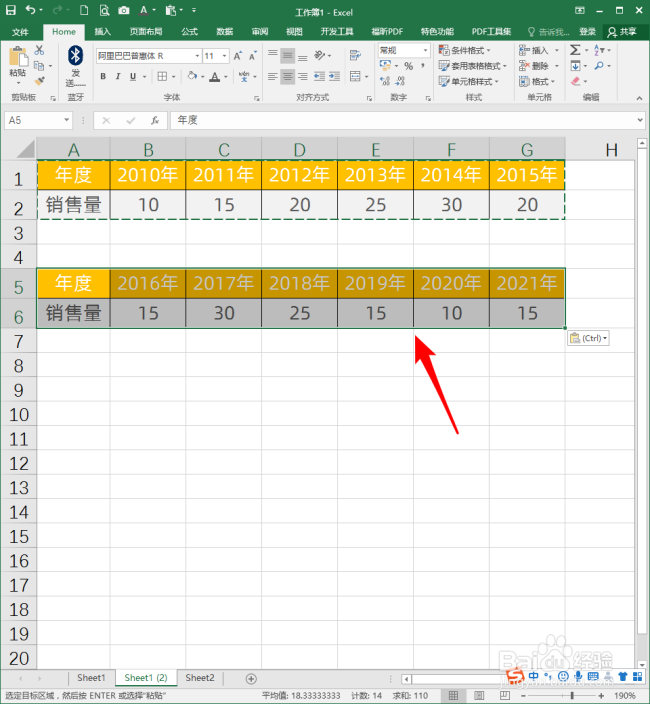
时间:2024-10-12 19:20:11
1、打开Excel,建立空白工作簿。
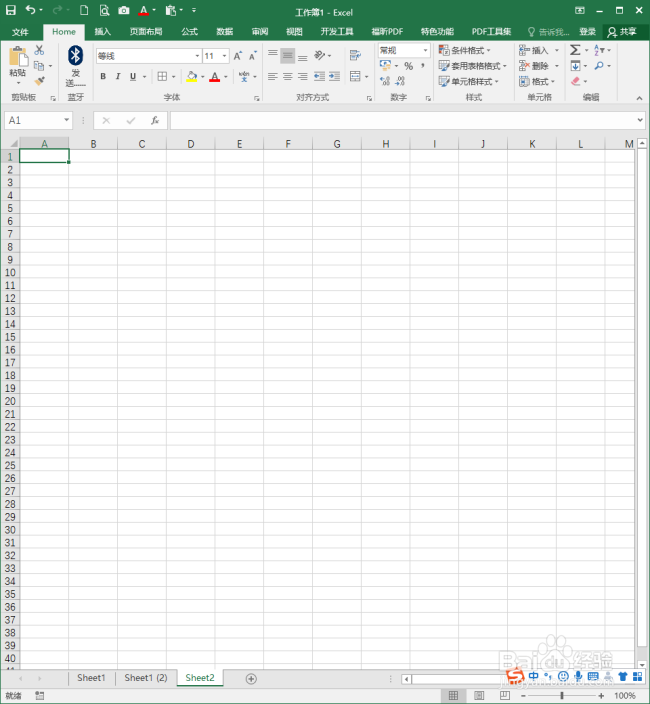
2、在数据表中录入数据。
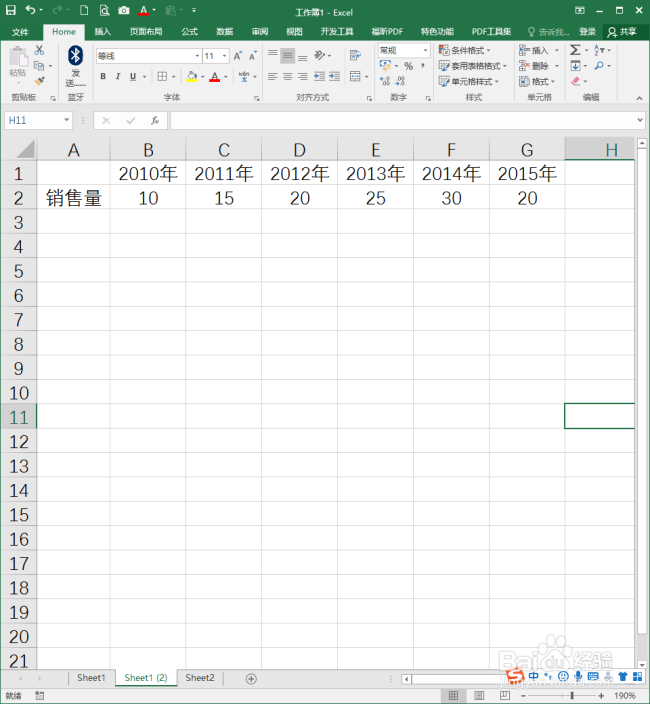
3、给数据设置各种格式,比如字体、字号、字色、填充色、边框等。

4、接着,再录入空白数据表,需要给该数据表也使用上上方数据表的各种格式。

5、则无需再次设置格式,选中上方数据表,执行复制。

6、再选中下方的空白数据表。
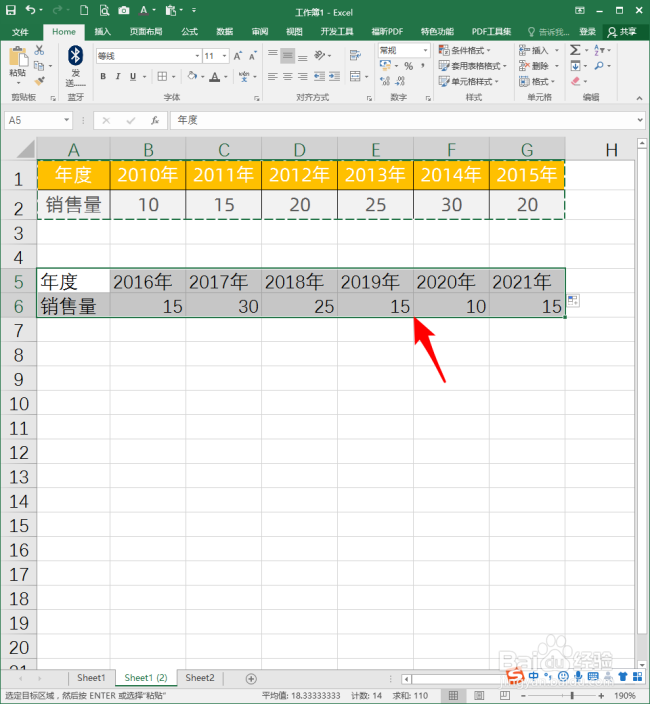
7、点开【粘贴】下方的【选择性粘贴】。
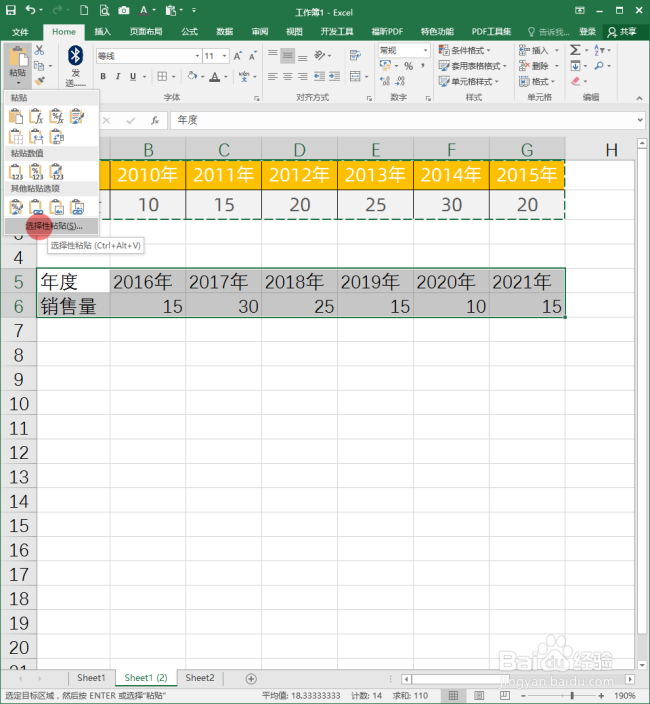
8、然后在打开的【选择性粘贴】设置窗口中,点选【格式】。

9、点击【确定】,则空白数据也应用上了上方表格一模一样的格式。